Comment configurer des messages de réponse automatiques d’absence du bureau sur iPhone
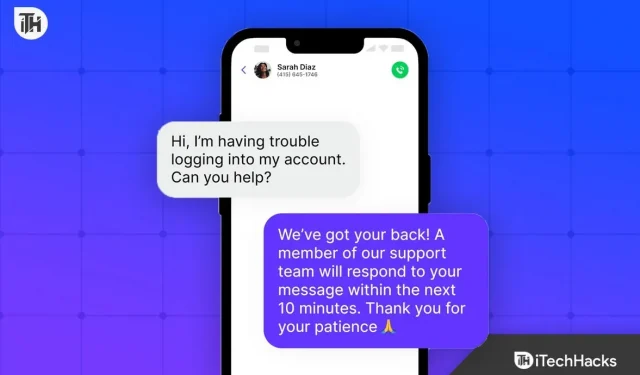
Si vous travaillez dans un bureau, il y a de fortes chances que vous soyez souvent occupé. Et en période de pointe, vous ne voulez jamais répondre aux appels ou répondre aux messages jusqu’à ce que cela devienne très important. Par conséquent, de nombreuses personnes souhaitent voir des messages texte de réponse automatique en cas d’absence du bureau sur iPhone pour les appels et les messages.
Donc, si vous faites également partie de ces personnes qui recherchent un moyen de répondre automatiquement aux SMS et aux appels entrants sur votre iPhone, vous êtes au bon endroit. Commençons notre guide.
Pourquoi avez-vous besoin d’installer un répondeur automatique sur iPhone ?
Parfois, il peut y avoir plus de travail au bureau que d’habitude et vous ne serez pas autorisé à toucher votre téléphone. Récemment, au milieu des licenciements, certaines entreprises prennent même des mesures strictes si un employé est surpris en train d’utiliser un téléphone au travail.
Donc, si vous ne voulez pas perdre votre emploi, il est dans votre intérêt de configurer un message de réponse automatique sur votre iPhone qui sera envoyé automatiquement lorsque quelqu’un enverra un message.
Fait intéressant, cela peut être fait dans le cas d’appels, mais pour les messages, vous devez toucher et déplacer le marqueur sur le téléphone. Ce n’est pas aussi difficile que ça en a l’air et vous pouvez facilement le faire sous la table. Sans perdre plus de temps, commençons le guide.
Définir le message texte de réponse automatique en cas d’absence du bureau sur l’iPhone pour les messages d’appels et de messages
Pour le moment, aucune application par défaut n’est disponible ou nommée comme répondeur d’absence du bureau. Cependant, il existe une application appelée mode de conduite qui sert le même objectif de base et qui est gratuite car elle est fournie avec votre iPhone.
- Sur votre iPhone, allez dans Paramètres.
- Cliquez maintenant sur Focus.
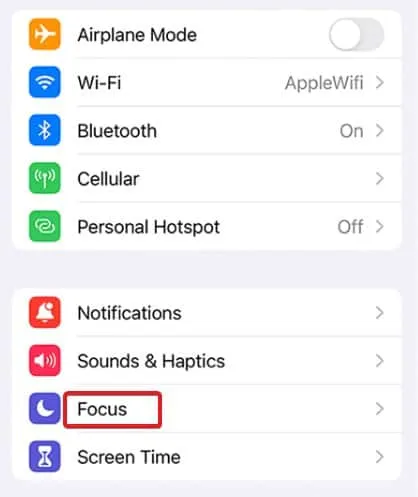
- Cliquez sur Conduite.
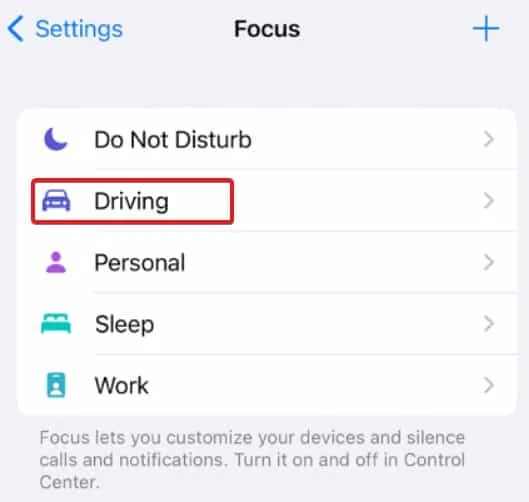
- Sélectionnez maintenant Réponse automatique.
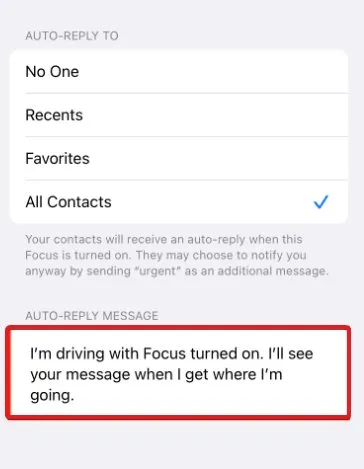
- Maintenant, dans la section « Réponse automatique », vous aurez plusieurs options. Sélectionnez cette option en fonction de la personne à qui vous souhaitez répondre automatiquement lorsque vous êtes occupé.
- De plus, vous verrez la section des messages de répondeur automatique. Saisissez votre message et le tour est joué.
Bien que les paramètres indiquent « en conduisant », vous pouvez utiliser cette fonction en dehors du bureau. Une fois que vous avez terminé les étapes ci-dessus, tout ce que vous avez à faire est d’activer Focus chaque fois que vous souhaitez activer le répondeur automatique. Pour définir le mode de mise au point sur votre iPhone :
- Ouvrez les paramètres.
- Déplacez-vous pour vous concentrer.
- Sélectionnez le mode de conduite.
C’est tout. Désormais, chaque fois que quelqu’un vous envoie un message, il reçoit automatiquement une réponse. Comme déjà dit, vous pouvez personnaliser ce message en fonction de vos besoins.
Comment définir un message texte de répondeur automatique d’absence du bureau pour les appels ?
Il est maintenant temps pour la partie appel. Oui, vous pouvez également le configurer pour répondre automatiquement aux appels avec un message, même pour les appels. Mais les paramètres pour cela sont légèrement différents. Voici les étapes que vous devez suivre :
- Ouvrez à nouveau Paramètres sur votre iPhone.
- Maintenant, faites défiler un peu et appuyez sur l’application Téléphone.
- Cliquez maintenant sur Répondre avec du texte.
- Entrez le message que vous souhaitez envoyer à l’appelant lorsqu’il vous appelle.
Désormais, lorsqu’un appel arrive, vous devez sélectionner « Message » au-dessus du bouton « Accepter » sur votre iPhone. Nous savons que ce n’est pas exactement ce que vous vouliez, mais c’est comme ça. Cependant, c’est assez simple et vous n’avez rien à saisir.
Bottom Line: réponse automatique au texte de l’iPhone
Eh bien, c’est tout ce que nous avons sur la façon dont vous pouvez configurer des messages texte hors du bureau pour les appels et les messages sur iPhone. Nous espérons que ce guide vous a aidé. Si vous rencontrez des problèmes avec l’un des paramètres, veuillez nous en informer dans la section des commentaires.
Laisser un commentaire